Сходство процессов (также известное как закрепление ЦП) - это процесс назначения запущенных программ одному потоку (виртуальному ядру), вместо того, чтобы позволить ему работать со всеми потоками ЦП. Установка сродства процесса полезна, так как позволяет пользователям точно решать, сколько ресурсов использует программа.
В этом руководстве мы рассмотрим, как настроить соответствие запущенных программ на вашем ПК с Linux. Мы также рассмотрим другие способы ограничения системных ресурсов программами в вашей ОС Linux.
Поиск информации о вашем процессоре
Прежде чем мы сможем перейти к тому, как привязать отдельные программы к конкретным потокам, нам нужно выяснить, сколько потоков доступно в вашей системе Linux. Есть несколько способов узнать эту информацию . Мы рассмотрим два пути.
Первый способ узнать количество потоков вашего процессора - использовать команду nproc . Эта команда выдает необработанное количество процессоров, доступных для использования вашей системой Linux.
Чтобы запустить команду nproc, чтобы определить, сколько потоков у вас доступно, вы должны открыть окно терминала. Чтобы открыть окно терминала, нажмите Ctrl + Alt + T или Ctrl + Shift + T на клавиатуре.
В открытом окне терминала выполните nproc .
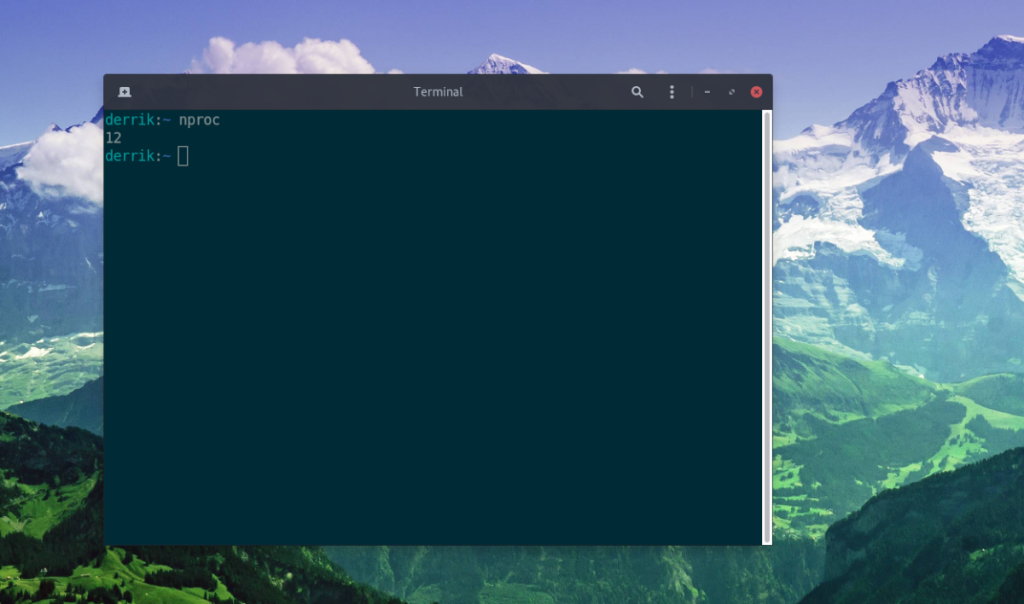
nproc
Вы заметите после запуска команды; в подсказке появится число. Число - это количество потоков (виртуальных ядер) вашей системы Linux. Чтобы сохранить эту информацию на будущее, сделайте следующее.
nproc >> ~ / cpu-count.txt
Если команды nproc просто недостаточно информации для вас, есть лучший инструмент командной строки, который дает гораздо больше информации о потоках вашего процессора. Это называется CPU Info. Вот как это установить.
Во-первых, убедитесь, что у вас открыто окно терминала. Затем введите приведенные ниже команды установки, соответствующие используемой вами операционной системе Linux.
Ubuntu
В Ubuntu Linux вы сможете установить CPU Info, используя команду диспетчера пакетов Apt ниже.
sudo apt установить cpuinfo
Debian
Те, кто использует Debian Linux, могут получить информацию о процессоре и запустить его с помощью следующей команды Apt-get .
sudo apt-get install cpuinfo
Arch Linux
Arch Linux может легко установить инструмент CPU Info в Linux, используя следующую команду Pacman в окне терминала.
sudo pacman -S python-py-cpuinfo
Fedora
Вы используете Fedora Linux? Получите информацию о процессоре, выполнив следующую команду Dnf в терминале.
sudo dnf установить python3-cpuinfo
OpenSUSE
Пользователь OpenSUSE Linux? Получите информацию о процессоре и запустите его с помощью приведенной ниже команды Zypper .
sudo zypper установить python3-py-cpuinfo
После того, как программа CPU Info настроена на вашем ПК с Linux, пришло время использовать ее для получения информации о процессоре, чтобы мы могли точно определить, с каким количеством потоков нужно работать.
Используя приведенную ниже команду cpu-info , получите данные о вашем процессоре.
Примечание: вам может потребоваться запустить cpuinfo, а не cpu-info, если вы используете Arch Linux, Fedora или OpenSUSE Linux.
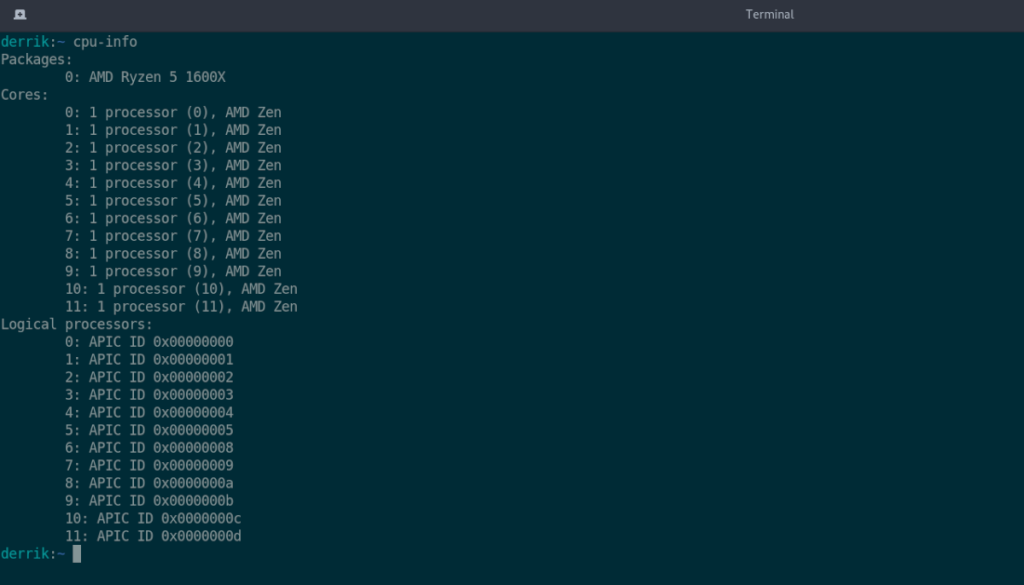
информация о процессоре
После выполнения команды вы увидите как количество ядер, так и логическое количество. Логический счетчик - это количество потоков, с которыми вам нужно работать. Логическая информация является наиболее важной в этом руководстве. Не стесняйтесь сохранить информацию о процессоре в текстовый файл, выполнив следующую команду.
информация о процессоре >> ~ / cpu-count.txt
Как установить привязку к процессу в Linux
Чтобы установить привязку к процессу на вашем ПК с Linux, вам нужно будет использовать встроенную программу Taskset. Откройте окно терминала, нажав Ctrl + Alt + T или Ctrl + Shift + T на клавиатуре. Затем следуйте пошаговым инструкциям ниже, чтобы узнать, как привязать запущенный процесс.
Шаг 1. Найдите идентификатор процесса запущенной программы, выполнив команду pidof, за которой следует имя приложения. Например, чтобы найти идентификатор процесса Thunderbird, вы должны выполнить приведенный ниже пример команды.
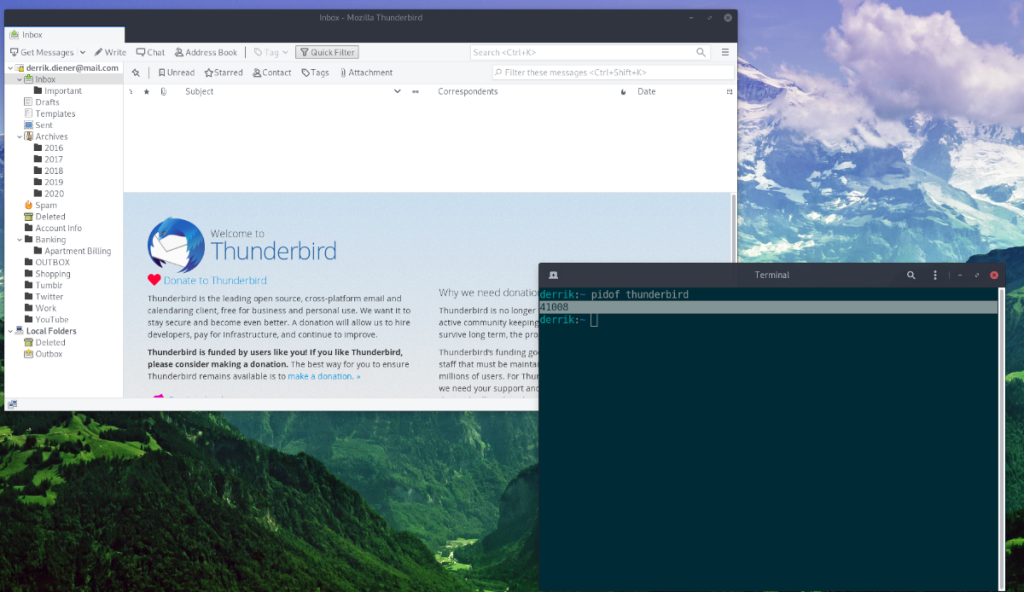
Пидоф Громовая Птица
Шаг 2. Обратите внимание на идентификатор процесса приложения. Затем подключите его к следующему примеру команды набора задач .
Примечание: вы должны изменить thread_number на поток ЦП, в который вы хотите поместить программу. Вы также должны изменить process_id на идентификатор процесса, найденный с помощью pidof, который вы хотите связать с набором задач .
sudo taskset -cp номер_потока идентификатор_процесса &
Хотите проверить свою новую партнерскую программу? Запустите набор задач -p для идентификатора процесса программы, чтобы убедиться, что он выполняется в потоке ЦП, который вы указали на шаге 2.
набор задач -p идентификатор_процесса
Узнать больше о Taskset
Чтобы узнать больше о Taskset, вам нужно будет прочитать руководство. Выполните команду man taskset .
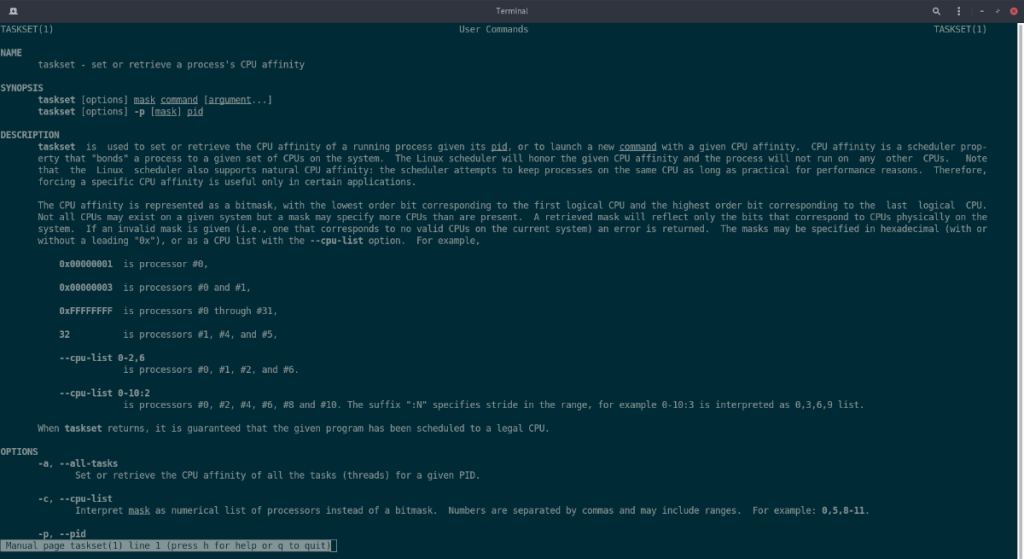
набор задач человека
Запуск люди набор задачи команды представит вам подробное руководство все о применении набора задач. Просмотрите его, это поможет вам понять, как работает приложение. Когда закончите, нажмите q, чтобы выйти.

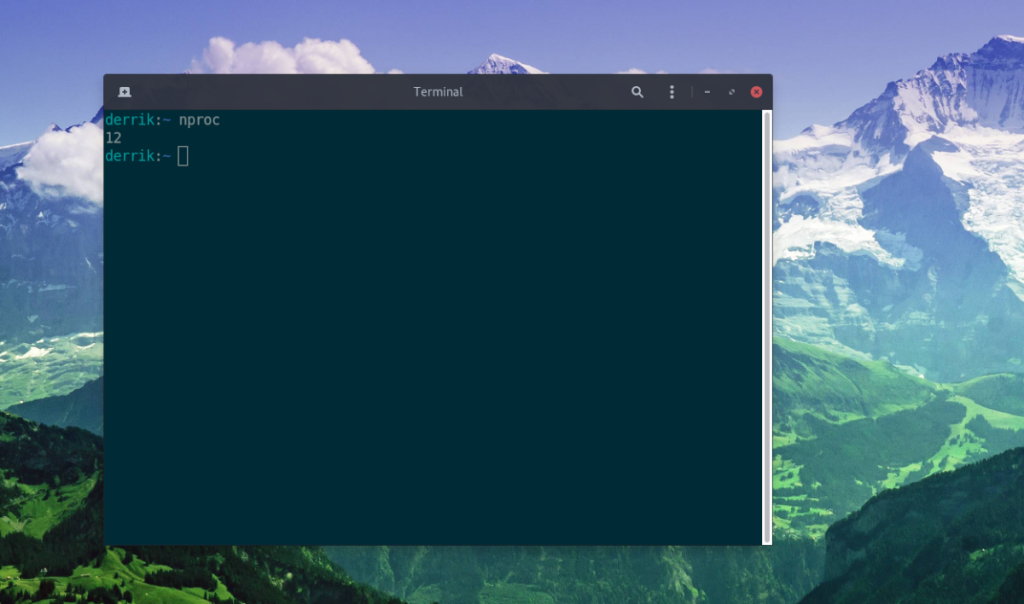
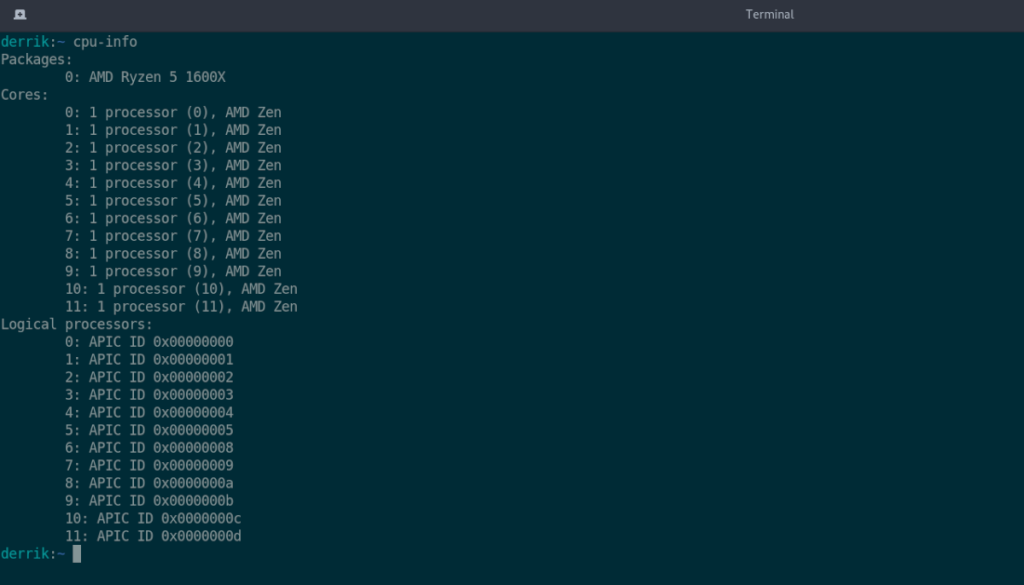
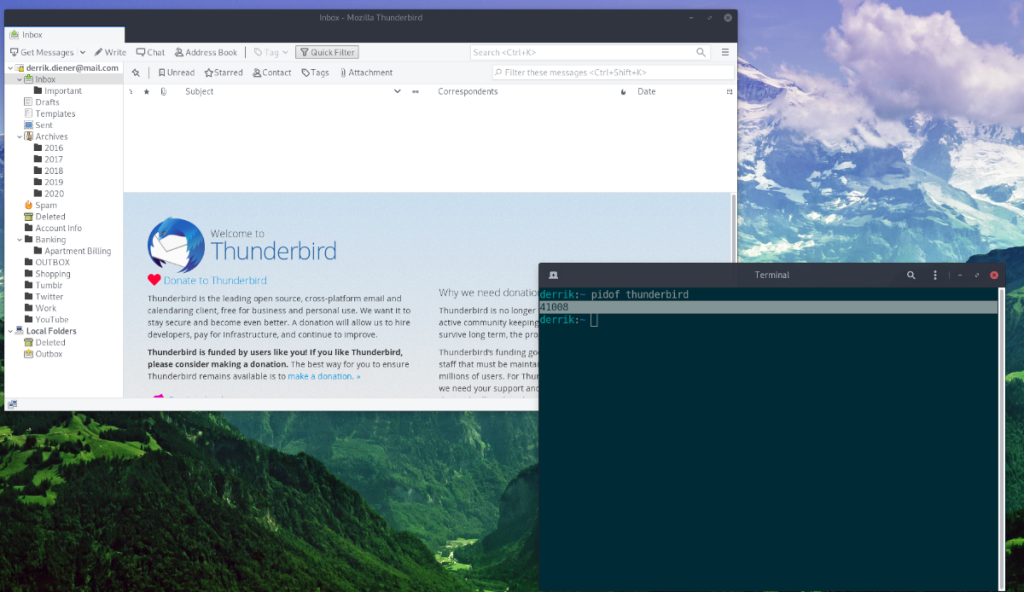
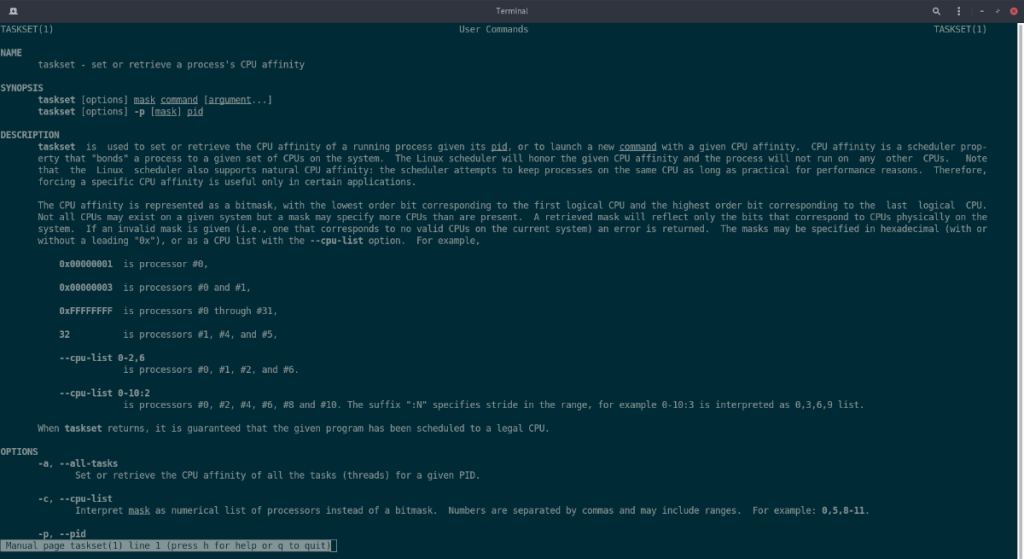



![Загрузите FlightGear Flight Simulator бесплатно [Развлекайтесь] Загрузите FlightGear Flight Simulator бесплатно [Развлекайтесь]](https://tips.webtech360.com/resources8/r252/image-7634-0829093738400.jpg)




